探索精彩内容,发现无限可能
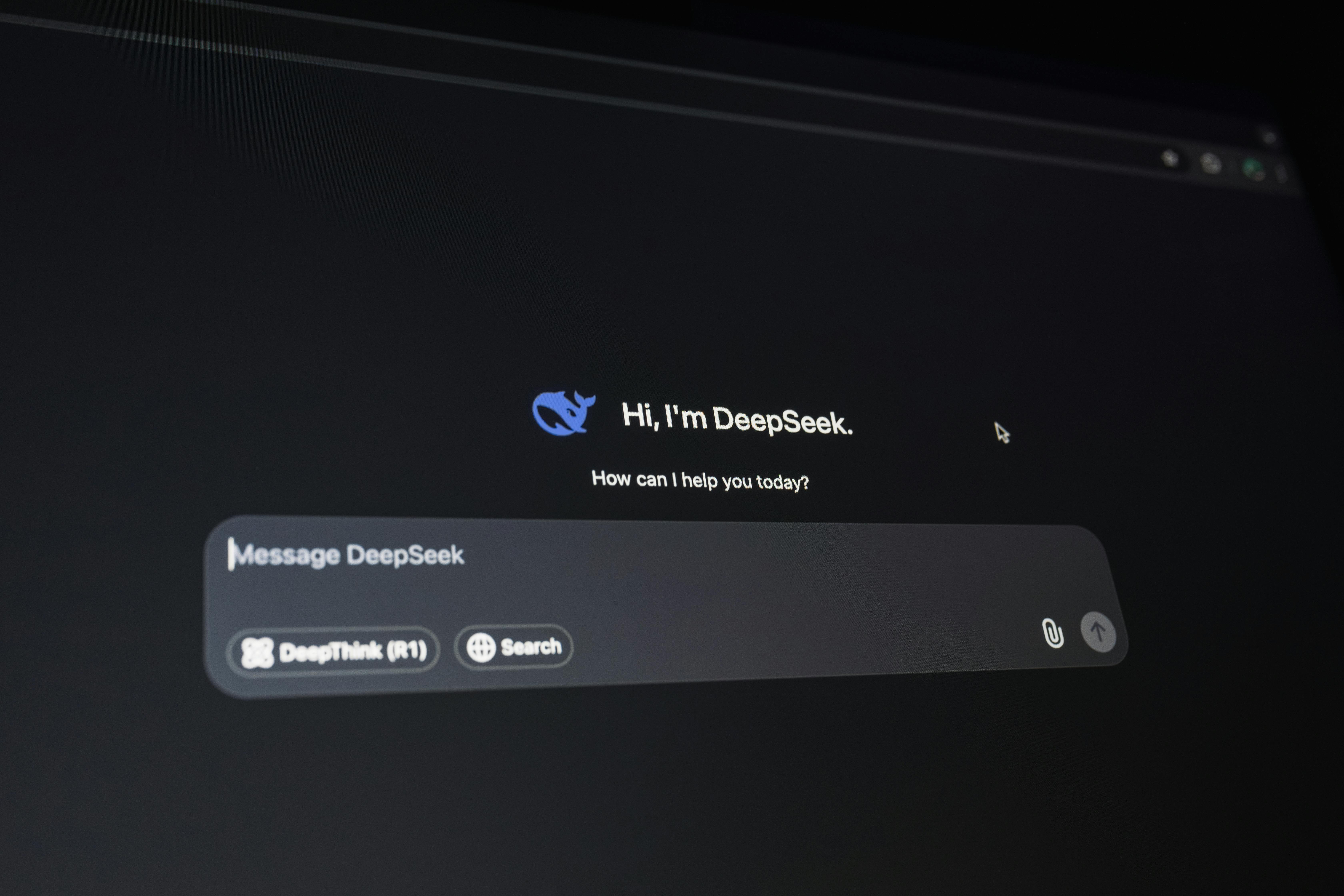
 lhDream
lhDream
亚马逊云科技(AWS)宣布DeepSeek-R1模型正式上线,该模型具有强大的推理能力,在数学和软件工程等领域表现出色。用户可以通过Amazon Bedrock Marketplace、Amazon SageMaker JumpStart、Amazon Bedrock自定义模型导入功能以及Amazon EC2 Trn1实例等多种方式部署该模型。AWS建议将DeepSeek-R1模型与Amazon Bedrock防护机制集成,并提供使用Inferentia2芯片部署DeepSeek-R1-Distill模型的指南。该模型上线为开发者和企业提供强大的工具,以最小的基础设施投资构建和扩展生成式人工智能应用程序。